![[기초강좌 제32강] 하이퍼링크(HyperLink) 썸네일 이미지 [기초강좌 제32강] 하이퍼링크(HyperLink) 썸네일 이미지](/smartediter/upload_img/thum_1537152390.png)
엑셀쿠키는 한 번의 다운로드로 평생 이용하실 수 있습니다. 프로그램과 데이터를 고객의 PC에 저장하여 사용하는 형식이라 안전하게 사용 가능합니다. 이용 기간에 따른 추가 비용이 발생하지 않아 매우 경제적입니다.
중소기업의 개별 특성, 다양한 업무를 상황별로 고려하여 제작된 프로그램을 업데이트합니다. 분야별 5,000여 개의 프로그램 중 내 업무에 맞는 프로그램을 다운받는 맞춤형 서비스입니다.
쿠키 프로그램은 MS Excel의 기본 사용법만 알면 즉시 사용할 수 있는 매운 쉬운 프로그램으로 누구나 손쉽게 배우고 사용할 수 있습니다.
중소기업의 모든 업무자동화!
쿠키의 업무자동화 프로그램은 VBA 코드로 개발된 제품으로
MS Excel 프로그램 기반으로 사용 가능하며,
자체적으로 개발한 기능은 물론,
MS Excel의 강력한 기능을 모두 사용하실 수 있습니다.

엑셀쿠키는 기업의 생산성을 높이는 업무자동화 지원 프로그램입니다.
[ 기초 강좌 ]
제 32 강
하이퍼링크
Excel의 생명이라고 할 수 있는 하이퍼링크
그 사용법을 알아봅니다.
이럴 때 필요해요
다른 위치(파일/워크시트/영역)로 이동할 때 (간단할 자료일 경우)
이렇게 사용해요
1) '메뉴표시줄'에서 "삽입-하이퍼링크"메뉴를 선택합니다. 그러면 아래와 같은 "하이퍼링크 삽입" 대화상자가 나타납니다.
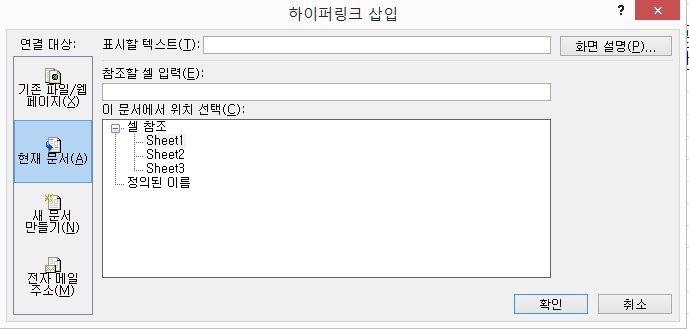
2) "링크대상"에 보면 네 개의 버튼이 있습니다.
ⅰ 기존 파일/웹페이지 : 다른 파일이나 웹 사이트에 링크를 걸 때 사용합니다.
ⅱ 현재 문서 : 현재 워크북 내의 다른 시트나 영역 이름에 링크를 설정할 때 사용
ⅲ 새 문서 만들기 : 새로운 워크북을 하나 만들고 링크를 걸 때 사용
ⅳ 전자 메일 주소 : 말 그대로 Eㅡmail Address에 링크를 걸 때 사용합니다.
3) 이 중에서 "현재 문서" 아이콘을 클릭합니다.
4) "....위치 선택" 항목에서 이동하고자 하는 시트를 선택합니다.
5) 특정 셀이나 정의된 이름으로 이동하시려면 "참고할 셀을 선택하십시오" 부분에 셀 주소를 직접 입력하시면 됩니다.
2. 다운로드 받은 콘텐츠는 본인(본인회사)만 사용할 수 있습니다.
3. 다른 사람과 공유하거나 원본 또는 수정 후 무단전제,무단배포,무단판매,무단 공유할 수 없습니다.
4. 웹상에서 배포는 상업,비상업적 목적을 불문하고, 손해배상등 가중처벌됩니다.
![[기초강좌 제32강] 하이퍼링크(HyperLink) [기초강좌 제32강] 하이퍼링크(HyperLink)](/common/images/cmm/view_middel.jpg)















![[기초강좌 제32강] 하이퍼링크(HyperLink)를 즐겨찾기 한 횟수는 [기초강좌 제32강] 하이퍼링크(HyperLink)를 즐겨찾기 한 횟수는](/common/images/cmm/bag_favor_mini_bubble_left.png)

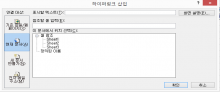
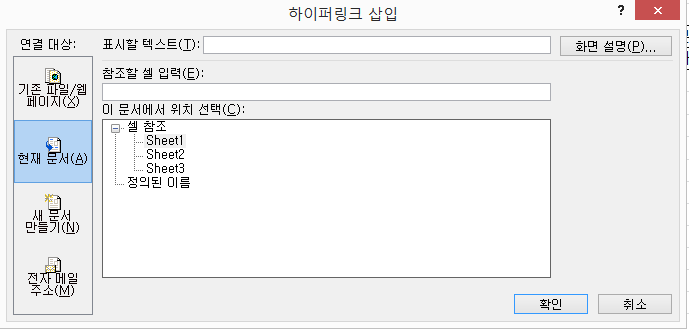



 KaKao ID 친구추가 : @coukey
KaKao ID 친구추가 : @coukey 


